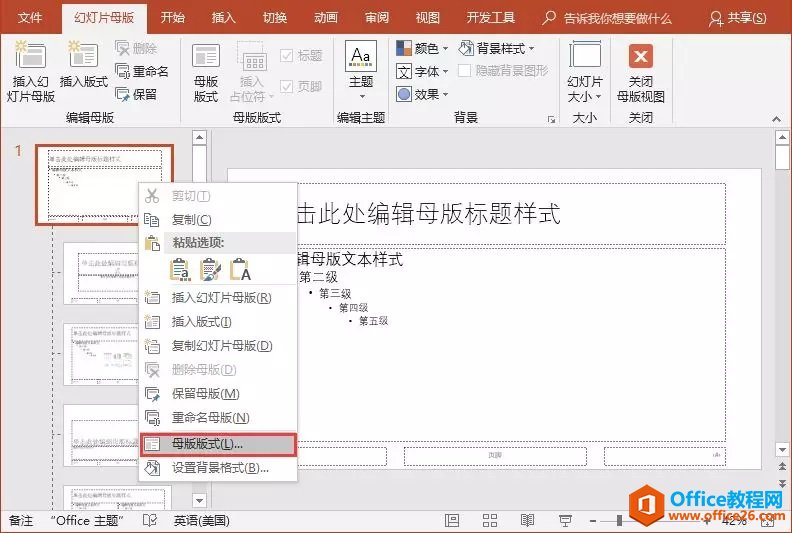角落总是被人遗忘,因为不起眼,今天就来看看这个被遗忘的角落-页码。页码设计其实真的无关紧要,甚至PPT中没有页码也是可以接受的,但是从设计完整性的角度来说,页码设计也是要考虑的因素吧?
先来复习一下关于页码的知识。
1.插入页码:菜单——插入——幻灯片编号——幻灯片——幻灯片编号,将选项选上就可以显示页码了。
2.首页不显示页码:同1的菜单选项,将“标题幻灯片中不显示”选项选中就可以了。
ppt如何让文字环绕图片
制作ppt时,有时为了清晰的展示,会使用文字和图片相结合的方式。怎么让文字环绕图片呢?下面就让小编教你怎么做。 打开一张幻灯片,如下图。 单击“格式”,在下拉菜单中选择“幻灯片版式”,如下图 找到“幻灯片版式”,如下图。 鼠标下拉,找到&ldquo
3.更改编号的起始值:菜单——文件——页面设置——幻灯片起始值,在这个选项里调整。
插入编号后,转到幻灯片母版视图,我们可以看到页脚右下方有个"<#>数字区“的标记,将里面的那个”<#>"标记复制出来,粘帖。自己直接打字出来是没有用的,一定要复制粘贴才行。可以复制无数个,这对做双语显示很有帮助,可以一个是中文,一个是英文。现在粘贴的那个“<#>"可以看作是普通的文本框了,可以随意添加字符等等。当然你也可以直接在数字区里添加你需要的字符,但我更喜欢复制出来。
常用的页码设计比如:
如何快速将Word文档内容导入到PowerPoint中的小技巧
大家平常使用办公软件的过程中,有没有遇到过需要将Word文档内容导入到PPT中的情况呢?或者,你有将Word文档转化为PPT文稿的需要吗?有的话就一起来看看吧。 详细步骤 1 打开需要导入的Word文档,切换到“视图”选项卡,选择“大纲视图”命令。 选择大纲视图 2 大